Квадрат числа в Экселе
Программа Microsoft Excel заслужено получила звание лучшей математической программы в программном обеспечении компании. Самое распространённое использование Excel – именно математические исчисления. Они могут быть примитивными, простыми, курса школьной программы или университетов, и даже использованы для инженерных технологий.
Поставить любое число в квадрат не является сложной операции и не требует знания особых функций или алгоритмов. Эта функция проста и проводит вычисления практически мгновенно, даже при больших цифрах. Эффективность функции возведения числа в квадрат станет особо заметной при длительных и больших вычислениях.
Перед началом работы необходимо знать и помнить несколько важных правил:
1. «1», при возведении в любую степень остается «1» ровно так же, как и «0».
2. Любое число, которое возводится в «0» степень равняется «1».
3. Любое значение ячейки в «1» степень будет равняться значению этой ячейки.
После этого можно приступать к самому процессу – как же все-таки возвести число в степень?
1. Самый простой вариант возведения числа в любую степень это использование математического оператора «^». Выделим ячейку и пропишем в ней знак равенства «=», который открывает доступ к использованию математических функций. Далее вводим число, которое необходимо возвести в степень, оператор «^» и непосредственно ту степень, в которую необходимо возвести. На выходе получаем искомое число.
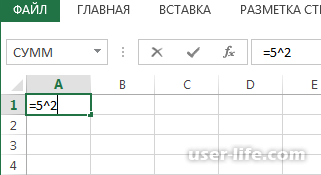
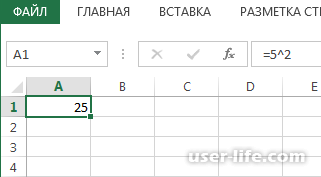
Так же можно вывести результат математической функции и в другую ячейку. Для этого выберем необходимую ячейку, в которую нужно вставить результат, поставим в ней знак равенства «=» и укажем ячейку, значение которой необходимо возвести, поставим оператор «^» и необходимую степень. После нажатия «Ввод» или при выборе другой ячейки получаем и искомый результат.
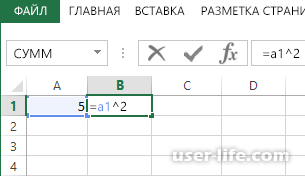
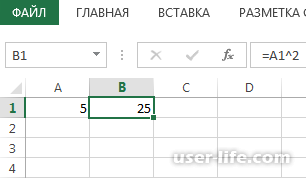
2. Так же можно возвести число в степень через функцию «СТЕПЕНЬ», которая заложена в основной набор функциональности Excel. Синтаксис функции выглядит следующим образом: =СТЕПЕНЬ(Число;Степень).
Используя эти операторы, можно строить и решать довольно-сложные функции, с которыми Excel справиться за миг. Согласитесь, удобно ведь?
Поставить любое число в квадрат не является сложной операции и не требует знания особых функций или алгоритмов. Эта функция проста и проводит вычисления практически мгновенно, даже при больших цифрах. Эффективность функции возведения числа в квадрат станет особо заметной при длительных и больших вычислениях.
Перед началом работы необходимо знать и помнить несколько важных правил:
1. «1», при возведении в любую степень остается «1» ровно так же, как и «0».
2. Любое число, которое возводится в «0» степень равняется «1».
3. Любое значение ячейки в «1» степень будет равняться значению этой ячейки.
После этого можно приступать к самому процессу – как же все-таки возвести число в степень?
1. Самый простой вариант возведения числа в любую степень это использование математического оператора «^». Выделим ячейку и пропишем в ней знак равенства «=», который открывает доступ к использованию математических функций. Далее вводим число, которое необходимо возвести в степень, оператор «^» и непосредственно ту степень, в которую необходимо возвести. На выходе получаем искомое число.
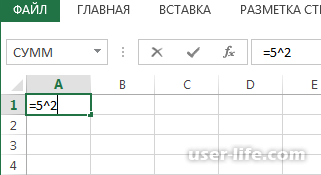
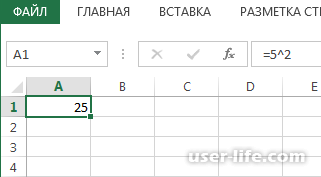
Так же можно вывести результат математической функции и в другую ячейку. Для этого выберем необходимую ячейку, в которую нужно вставить результат, поставим в ней знак равенства «=» и укажем ячейку, значение которой необходимо возвести, поставим оператор «^» и необходимую степень. После нажатия «Ввод» или при выборе другой ячейки получаем и искомый результат.
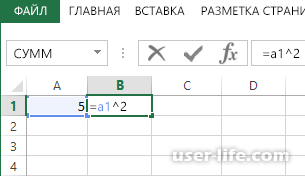
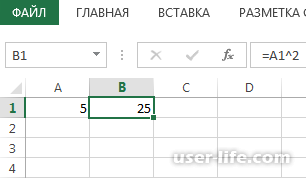
2. Так же можно возвести число в степень через функцию «СТЕПЕНЬ», которая заложена в основной набор функциональности Excel. Синтаксис функции выглядит следующим образом: =СТЕПЕНЬ(Число;Степень).
Используя эти операторы, можно строить и решать довольно-сложные функции, с которыми Excel справиться за миг. Согласитесь, удобно ведь?
Рейтинг:
(голосов:1)
Предыдущая статья: Как связать разные таблицы в Excel (Эксель)
Следующая статья: Как сделать абсолютную адресацию в Excel (Эксель)
Следующая статья: Как сделать абсолютную адресацию в Excel (Эксель)
Не пропустите похожие инструкции:
Комментариев пока еще нет. Вы можете стать первым!
Популярное
Авторизация






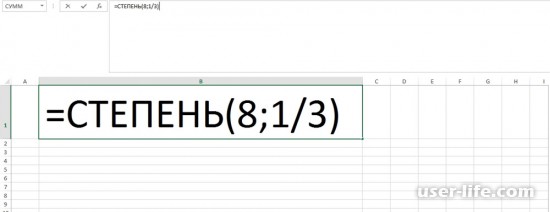

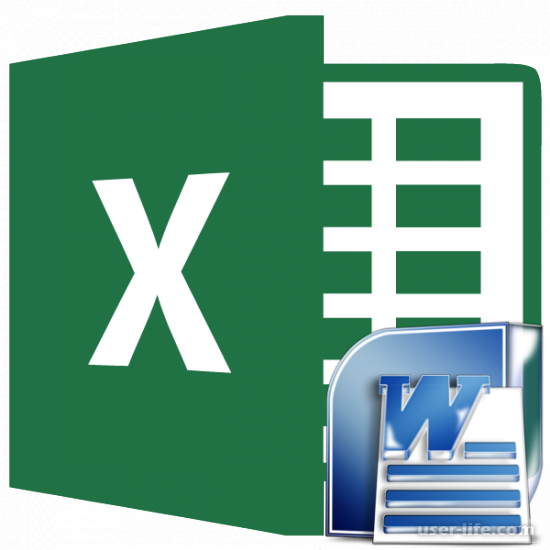







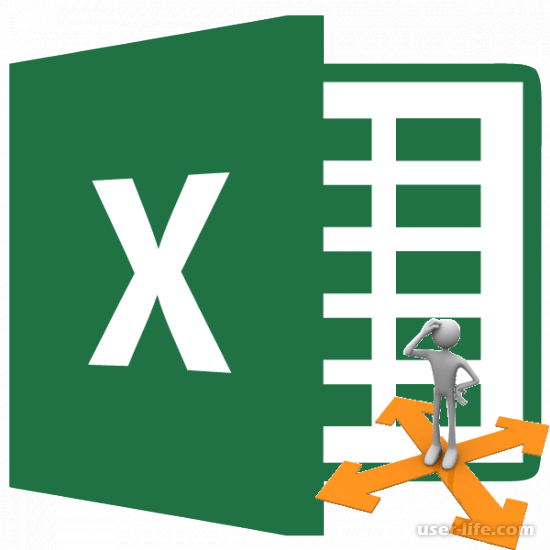
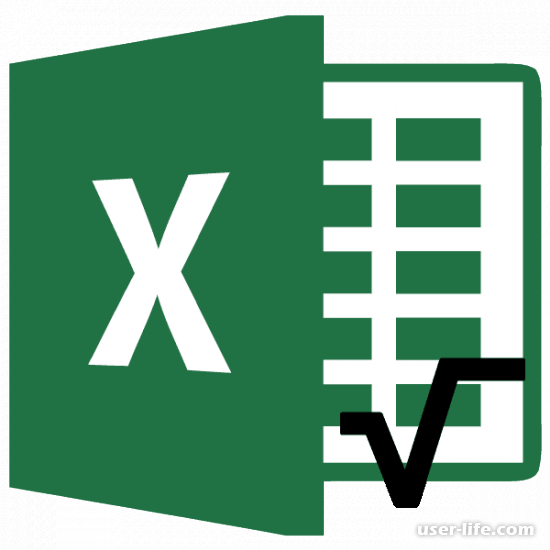
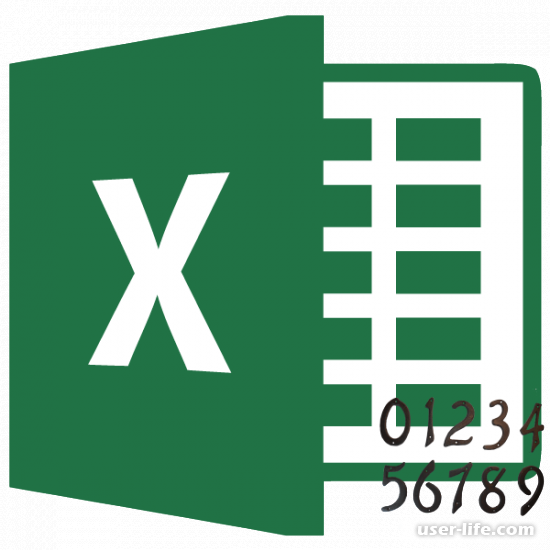

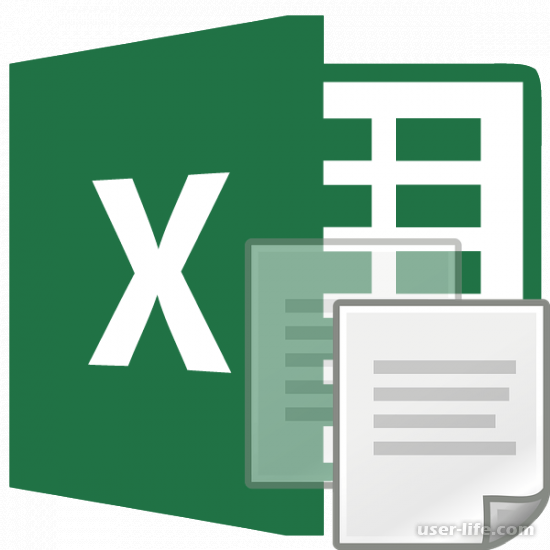
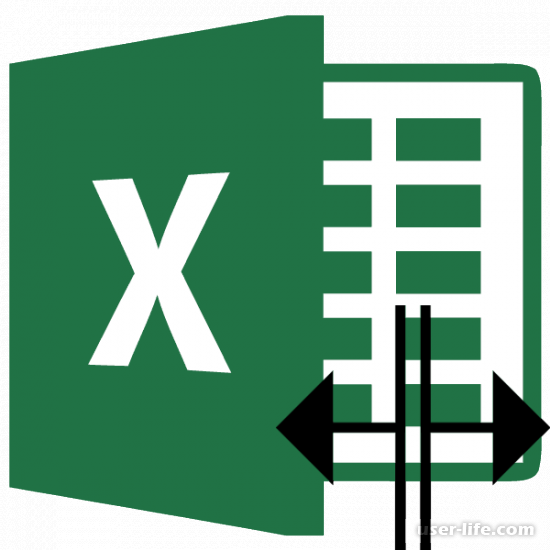

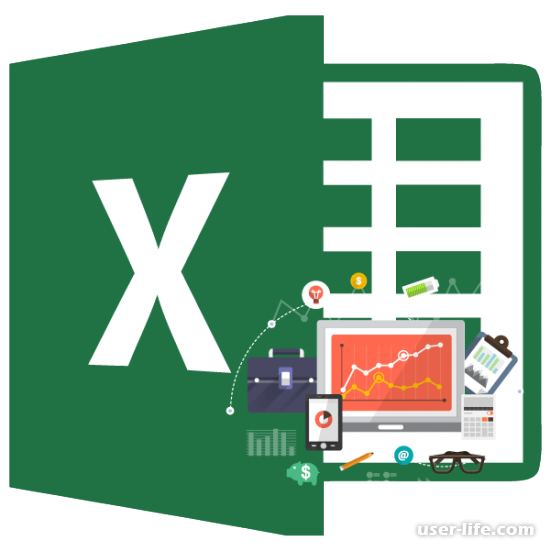
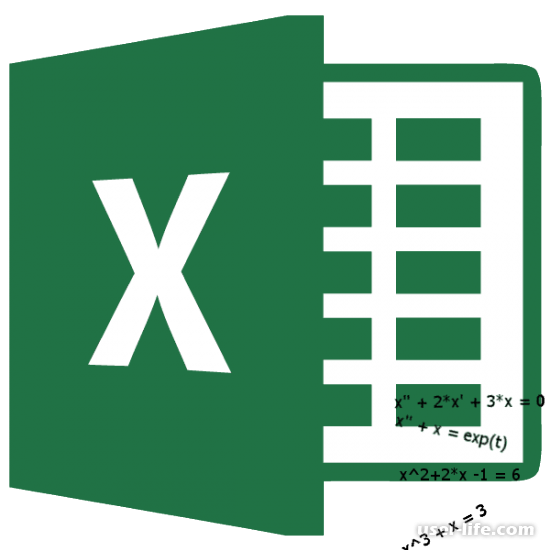

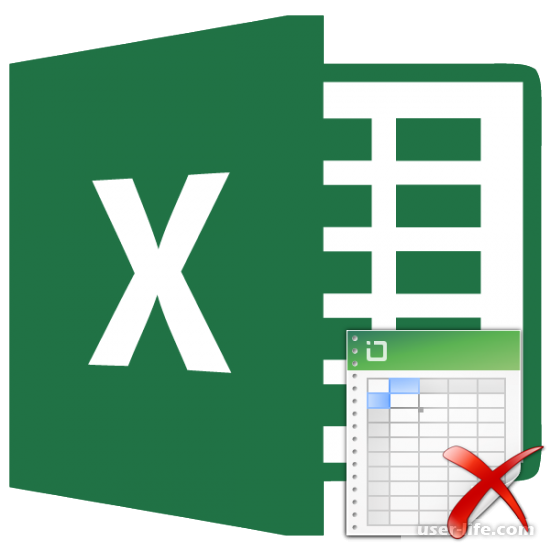








Добавить комментарий!